联想拯救者怎么改开机密码 联想拯救者开机密码怎么重置
更新时间:2024-03-19 13:57:41作者:xtyang
在日常使用电脑的过程中,我们经常会设置开机密码来保护个人隐私和重要数据的安全,有时候我们会忘记密码或者需要更改密码,这时候就需要对开机密码进行重置。尤其是对于联想拯救者这样的高性能笔记本电脑,如何改变或重置开机密码成为了许多用户关注的焦点。接下来我们就来探讨一下联想拯救者怎么改开机密码以及开机密码如何重置的方法。
具体方法:
1.打开电脑,点击左侧windows图标后,选择头像框。
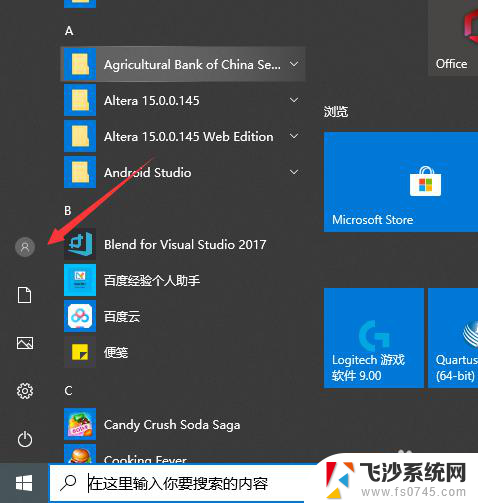
2.在弹出界面选中更换账号设置,点击进入即可。如下图所示。
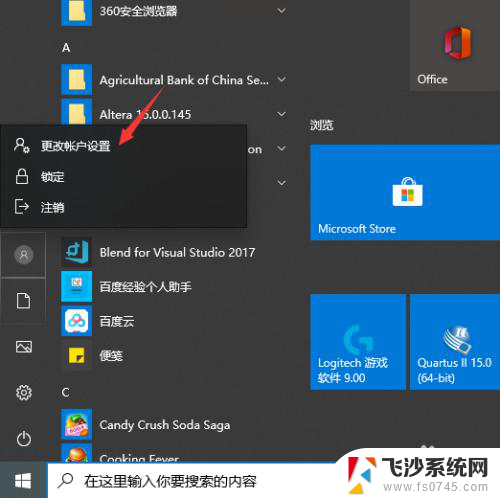
3.进入电脑账号设置后,点击左侧的登录选项。
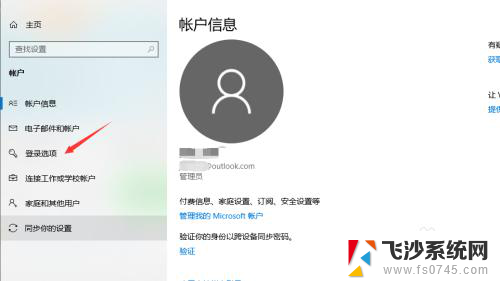
4.进入登录选项界面后,选择登录设备的方式。点击密码选项。

5.进入密码设置详情界面后,点击右下角的更改。
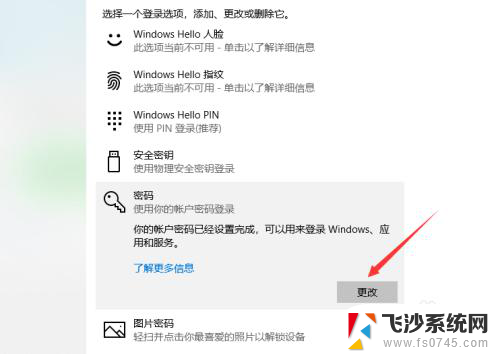
6.这样,我们就进入了更改电脑密码的界面。按照系统提示更改即可。
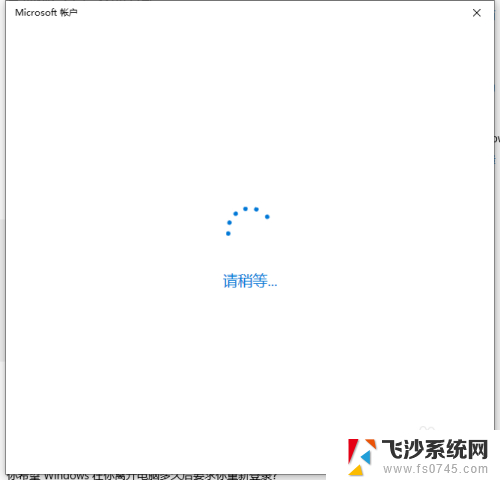
以上就是联想拯救者如何更改开机密码的全部内容,如果您遇到这种情况,您可以按照以上方法解决,希望这对大家有所帮助。
联想拯救者怎么改开机密码 联想拯救者开机密码怎么重置相关教程
-
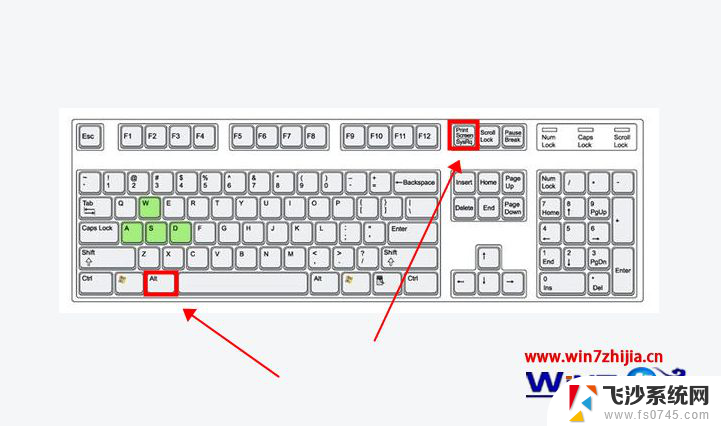 联想拯救者截图快捷键ctrl加什么 联想拯救者截屏教程
联想拯救者截图快捷键ctrl加什么 联想拯救者截屏教程2024-02-09
-
 联想拯救者怎么关键盘灯 联想拯救者键盘灯如何打开
联想拯救者怎么关键盘灯 联想拯救者键盘灯如何打开2024-01-28
-
 联想拯救者进bios 联想拯救者bios设置进入方法
联想拯救者进bios 联想拯救者bios设置进入方法2024-02-21
-
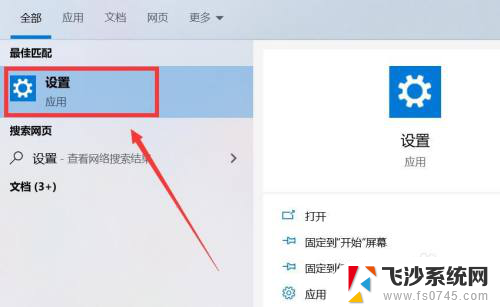 联想拯救者摄像头怎么打开 拯救者摄像头打开方法
联想拯救者摄像头怎么打开 拯救者摄像头打开方法2024-08-24
- 联想拯救者笔记本怎么恢复出厂设置 联想拯救者恢复出厂设置指南
- 拯救者的键盘灯如何开 联想拯救者键盘灯设置教程
- 联想拯救者y7000c盘d盘合并 联想拯救者Y7000硬盘合并教程
- 拯救者强制关机键 怎样强制关机联想拯救者
- 联想拯救者y9000p怎么关机 联想电脑关机方法
- 联想拯救者笔记本可以连蓝牙吗 联想拯救者蓝牙设置步骤
- 电脑如何硬盘分区合并 电脑硬盘分区合并注意事项
- 连接网络但是无法上网咋回事 电脑显示网络连接成功但无法上网
- 苹果笔记本装windows后如何切换 苹果笔记本装了双系统怎么切换到Windows
- 电脑输入法找不到 电脑输入法图标不见了如何处理
- 怎么卸载不用的软件 电脑上多余软件的删除方法
- 微信语音没声音麦克风也打开了 微信语音播放没有声音怎么办
电脑教程推荐
- 1 如何屏蔽edge浏览器 Windows 10 如何禁用Microsoft Edge
- 2 如何调整微信声音大小 怎样调节微信提示音大小
- 3 怎样让笔记本风扇声音变小 如何减少笔记本风扇的噪音
- 4 word中的箭头符号怎么打 在Word中怎么输入箭头图标
- 5 笔记本电脑调节亮度不起作用了怎么回事? 笔记本电脑键盘亮度调节键失灵
- 6 笔记本关掉触摸板快捷键 笔记本触摸板关闭方法
- 7 word文档选项打勾方框怎么添加 Word中怎样插入一个可勾选的方框
- 8 宽带已经连接上但是无法上网 电脑显示网络连接成功但无法上网怎么解决
- 9 iphone怎么用数据线传输文件到电脑 iPhone 数据线 如何传输文件
- 10 电脑蓝屏0*000000f4 电脑蓝屏代码0X000000f4解决方法